
由于装配体零件一般都比较复杂,在对客户展示的时候,我们无法直接看到内部结构,影响正常的技术交流。
下面,猫亮设计来教大家在solidworks中如何对装配体做立体的半剖视图。
我们知道如果要做一个全剖视图,我们只需要在剖视图中选择一个基准面即可。
如果想要做半剖视图,那么我们只用多找几个面即可。
对于下面这个装配体,为了便于半剖视图基准面的选择,我们先在需要剖切的位置做好基准面。

激活剖视图命令。
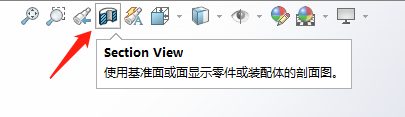
在剖面视图中的剖面1、2、3中分别选择上面确定的三个基准面。
 在剖面视图命令中还有按零部件的截面和透明截面零部件选项,这两个选项都是针对被剖切的零件。
在剖面视图命令中还有按零部件的截面和透明截面零部件选项,这两个选项都是针对被剖切的零件。
按零部件的截面选项中,被选中的零件在剖切时不参与剖切。
透明截面零部件选项中,被选中的零件在剖切时剖切的部分会变成透明,我们即可以看到零件的外廓,也能看到内部零件。
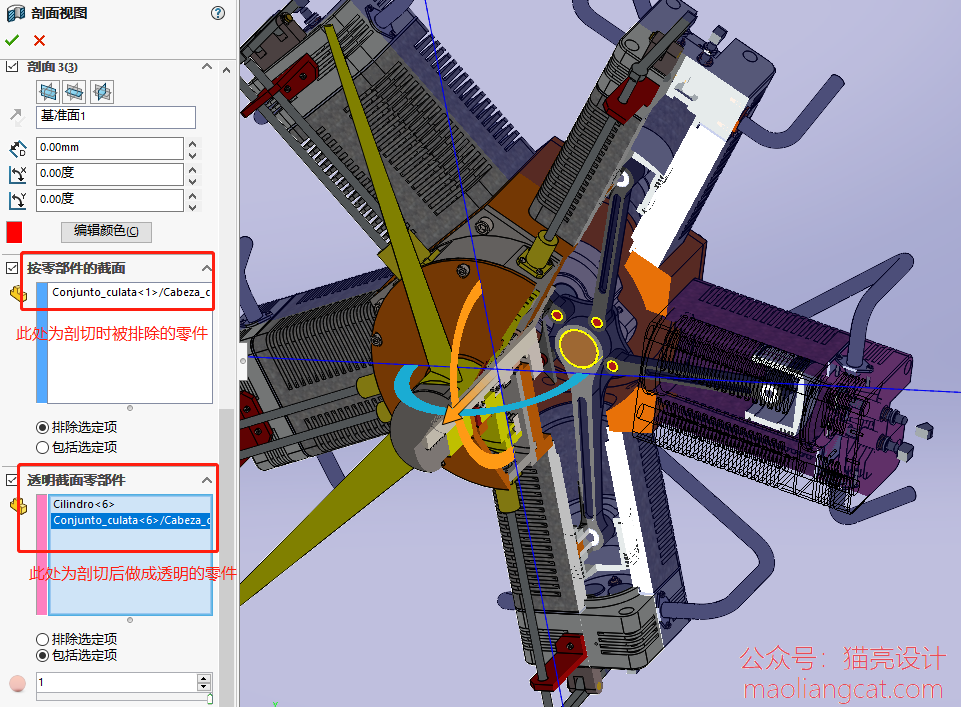
在solidworks中对一个装配体三维做立体的半剖面图操作起来很简单,我们只需要提前确定好需要剖切的部分并建立好基准面即可,为了能够更好的反映内部结构,还可以将剖切的部分做成透明的。立体的装配体半剖图做好后,我们就可以通过渲染输出一个宣传或者技术交流用的产品图片了。
声明:猫亮设计所有文章,如无特殊说明或标注,均为本站原创发布。任何个人或组织,在未征得本站同意时,禁止复制、盗用、采集、发布本站内容到任何网站、书籍等各类媒体平台。如若本站内容侵犯了原著者的合法权益,可联系我们进行处理。





